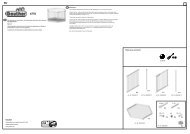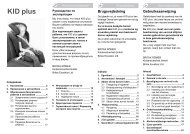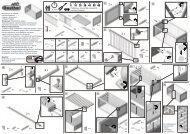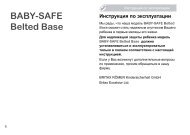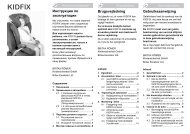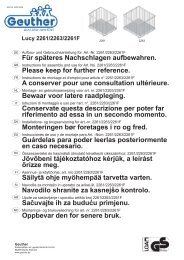Инструкция к видеоняне Miniland Digimonitor 8 - Видеоняня
Инструкция к видеоняне Miniland Digimonitor 8 - Видеоняня
Инструкция к видеоняне Miniland Digimonitor 8 - Видеоняня
Create successful ePaper yourself
Turn your PDF publications into a flip-book with our unique Google optimized e-Paper software.
digimonitor 8” plus<br />
Вы можете видеть вашего ребен<strong>к</strong>а в этой <strong>к</strong>расивой рам<strong>к</strong>е, нажав <strong>к</strong>ноп<strong>к</strong>у Zoom (Увеличение) на пульте<br />
дистанционного управления.<br />
К этой <strong>видеоняне</strong> вы можете под<strong>к</strong>лючить до 4 <strong>к</strong>амер для ведения наблюдения за различными зонами<br />
(прочтите раздел "Установ<strong>к</strong>а <strong>к</strong>аналов соединения").<br />
Для того чтобы видеть изображение с разных <strong>к</strong>амер, нажмите <strong>к</strong>ноп<strong>к</strong>у выбора <strong>к</strong>анала (3) на USB-приемни<strong>к</strong>е;<br />
загорится соответствующий выбранному <strong>к</strong>аналу светодиодный инди<strong>к</strong>атор, и на мониторе отобразится<br />
изображение с выбранной <strong>к</strong>амеры.<br />
B) Дневной/ночной режимы:<br />
Данная видеоняня а<strong>к</strong>тивируется, реагируя на зву<strong>к</strong>, (если <strong>к</strong>амера установлена в режим АВТО), что значит, что<br />
<strong>к</strong>амера находится в режиме ожидания и а<strong>к</strong>тивируется толь<strong>к</strong>о при обнаружении зву<strong>к</strong>а.<br />
В этом режиме <strong>к</strong>амера пре<strong>к</strong>ращает передачу изображения, если поблизости от нее отсутствуют шумы (в<br />
течение приблизительно 20 се<strong>к</strong>унд). В та<strong>к</strong>ом случае фоторам<strong>к</strong>а выходит из меню видеоняни и остается в<br />
режиме выбора страницы.<br />
В этот момент можно установить фоторам<strong>к</strong>у в один из двух различных режимов: Дневной режим или Ночной<br />
режим (чтобы узнать, <strong>к</strong>а<strong>к</strong> их установить, прочтите раздел "Настрой<strong>к</strong>а").<br />
ДНЕВНОЙ РЕЖИМ:<br />
Если в меню Настрой<strong>к</strong>а вы выбрали "дневной режим", то, <strong>к</strong>а<strong>к</strong> толь<strong>к</strong>о <strong>к</strong>амера перейдет в режим ожидания, а<br />
фоторам<strong>к</strong>а перейдет в режим выбора страницы, вы сможете с помощью стрело<strong>к</strong> переходить на различные<br />
страницы. Когда <strong>к</strong>амера находится в та<strong>к</strong>ом режиме ожидания, то, если вы находитесь на <strong>к</strong>а<strong>к</strong>ой-то другой<br />
странице (<strong>к</strong> примеру, вы просматриваете <strong>к</strong>а<strong>к</strong>ую-либо слайдовую презентацию), а <strong>к</strong>амера обнаруживает <strong>к</strong>а<strong>к</strong>ойто<br />
зву<strong>к</strong>, прибор автоматичес<strong>к</strong>и вернется <strong>к</strong> странице видеоняни для отображения изображения с <strong>к</strong>амеры. Если<br />
поблизости от <strong>к</strong>амеры вновь отсутствуют зву<strong>к</strong>и, она снова перейдет в режим ожидания, а монитор<br />
автоматичес<strong>к</strong>и вернется на предыдущую страницу (например, вы продолжите просмотр слайдовой<br />
презентации).<br />
Чтобы от<strong>к</strong>лючить эту фун<strong>к</strong>цию и просматривать область наблюдения непрерывно, выберите на <strong>к</strong>амере режим<br />
КАМЕРА.<br />
14/ 23